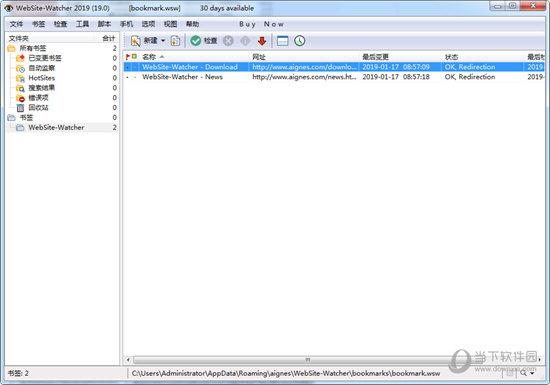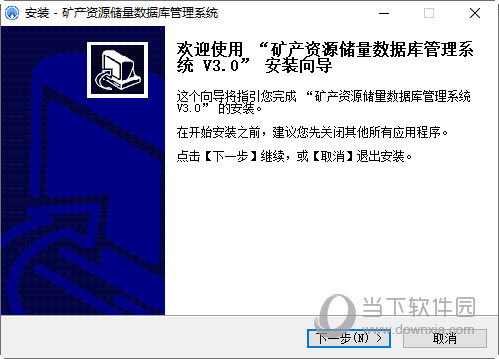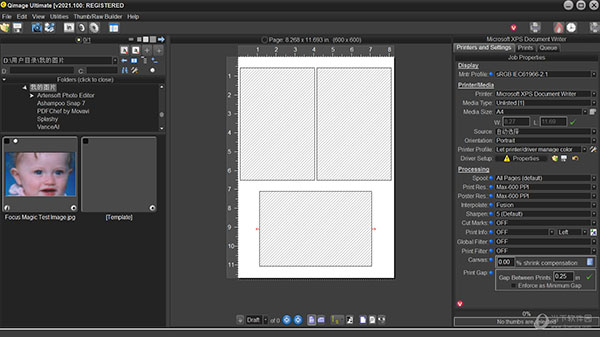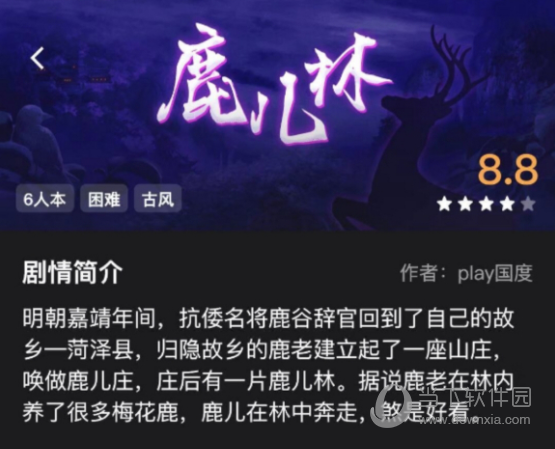thumbs.db是什么文件?thumbs.db文件可以删除吗?下载
不少用户在电脑里发现了名为thumbs.db的文件,占用了一定的内存空间,知识兔可以将其删除吗?thumbs.db是什么文件?删除之后会对电脑产生什么影响吗?thumbs.db是Windows系统自动生成的缩略图缓存文件,它出现在我们浏览或管理图片文件夹时。
thumbs.db是什么文件?
thumbs.db文件不是病毒,它是有存放图片的文件夹会生成的缩略图缓存文件,有这个文件存在,大家打开文件夹就能比较快看到所有图片的缩略图。
方法一:
1、右键单击桌面左下角的“开始”,然后知识兔单击“运行”。
2、在“运行”窗口中输入“gpedit.msc”,然后知识兔按回车键。
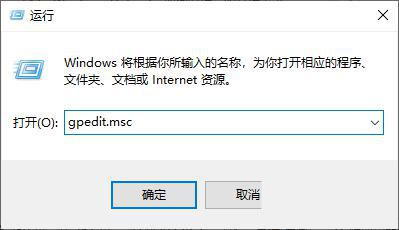
3、在“本地组策略编辑器”窗口中,依次单击找到“用户配置/管理模板/Windows组件/文件资源管理器”,然后知识兔右侧的“文件资源管理器”中找到“关闭隐藏的thumbs.db文件中的缩略图缓存”。
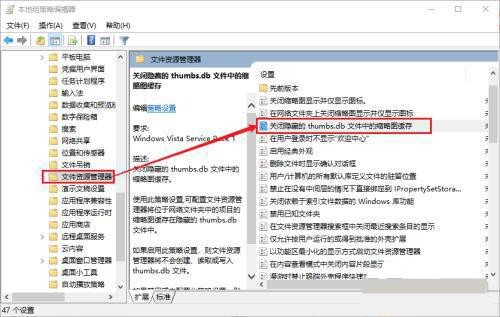
4、知识兔双击“关闭隐藏的thumbs.db文件中的缩略图缓存”,然后知识兔在弹出的对话框中选择“已启用”,并单击“应用”和“确定”按钮,这样以后就不会产生,并且知识兔可以删除thumbs.db文件了。
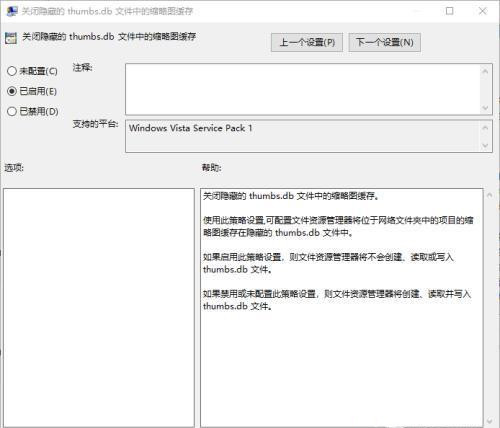
方法二:
1、在腾讯电脑管家登录页面中,找到【工具箱】打开,然后知识兔在页面中选择【文件粉碎】点击打开。
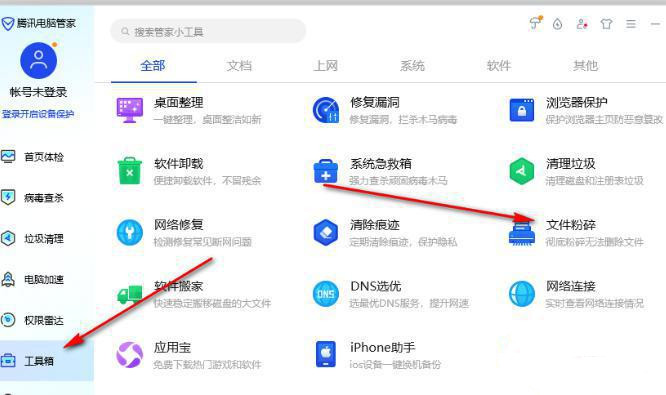
2、进入之后,在页面底部有两种添加文件的方式,如【添加文件】和【添加目录】。
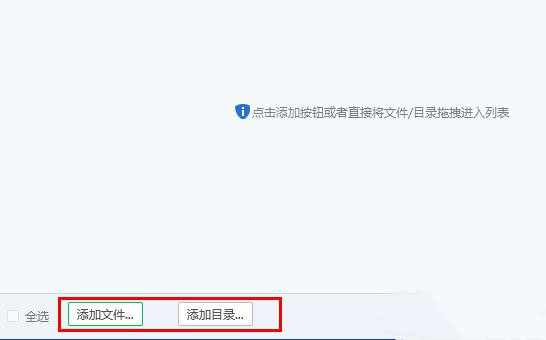
3、知识兔点击【添加文件】后,在弹出来的窗口中选择需要删除的文件,知识兔点击打开即可添加到页面中,然后知识兔点击右下方的【粉碎】按钮即可删除。
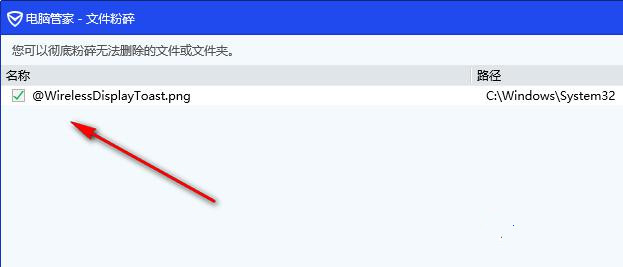
4、如果知识兔选择【添加目录】则,在弹出来的窗口中找到需要删除的文件点击确定添加到粉碎文件页面中即可粉碎。
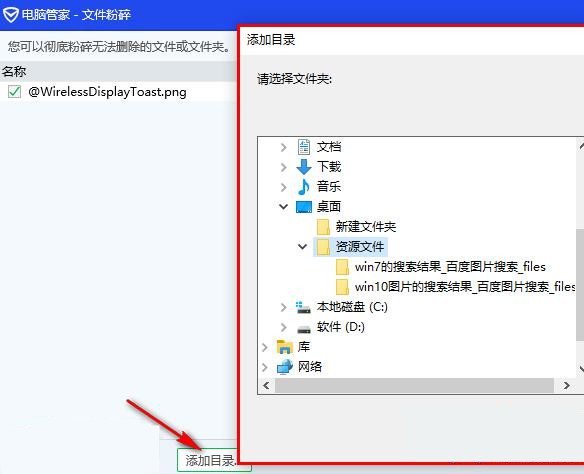
下载仅供下载体验和测试学习,不得商用和正当使用。
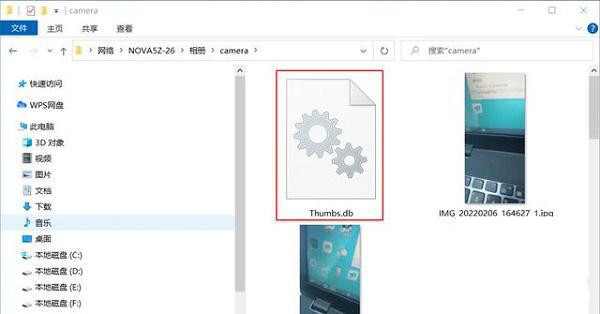

![PICS3D 2020破解版[免加密]_Crosslight PICS3D 2020(含破解补丁)](/d/p156/2-220420222641552.jpg)